Adobe Flash Player是一種使用廣泛的媒體程序播放器插件,特別是網頁游戲、動畫和圖形格式都需要Flash嵌入,對其進行不定時的升級可以保證更好的體驗,一般情況下系統是默認開啟Flash Player自動更新狀態,只要有Flash Player有新版本,就會提示我們安裝,但很多用戶覺得這樣的提示很沒必要,更新也很麻煩,其實我們對Flash Player自動更新進行關閉,下面來看看win7系統是如何禁止Flash自動更新的。
Win7系統Flash Player自動更新關閉設置方法/步驟:
1、首先按下WIN+R快捷鍵,打開運行對話框。
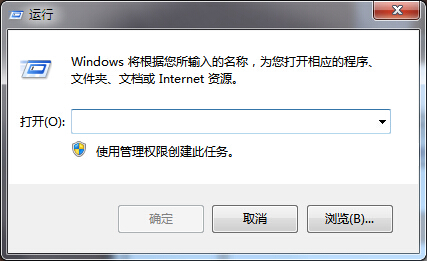
2、然後輸入control,打開控制面板。
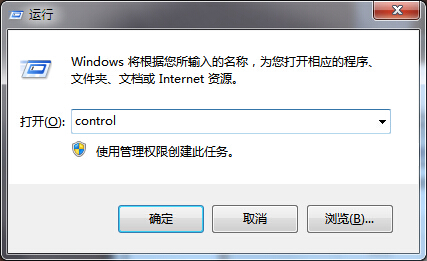
3、找到Adobe Flash Player選項,並進入。
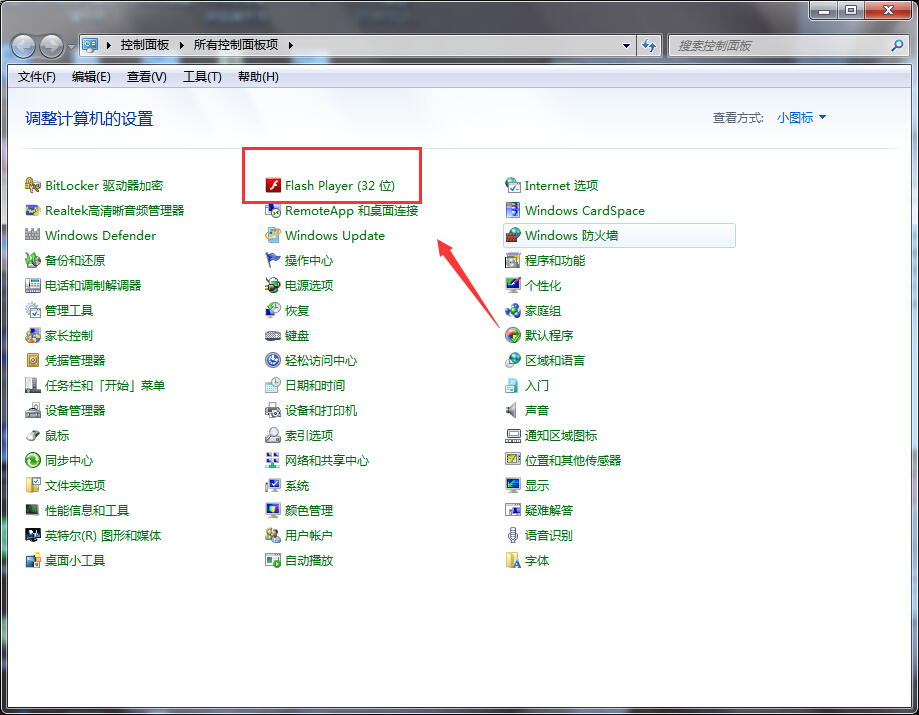
4、在彈出的屬性欄中選擇上方的“高級”按鈕。
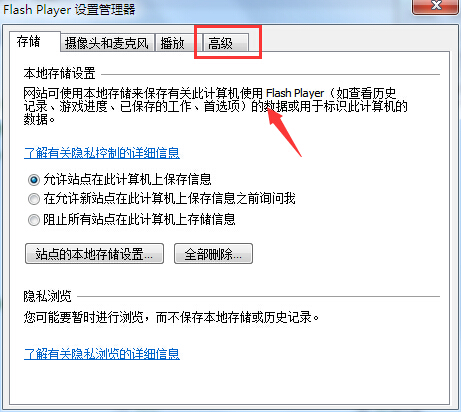
5、然後選擇下方的“從不檢查更新”。
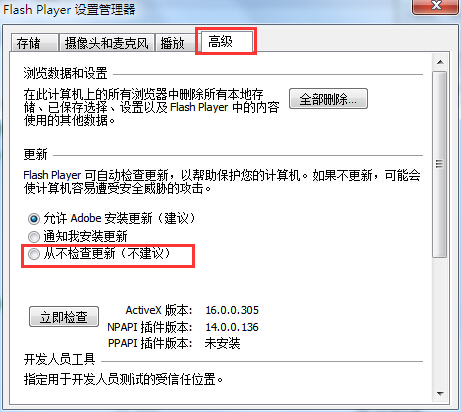
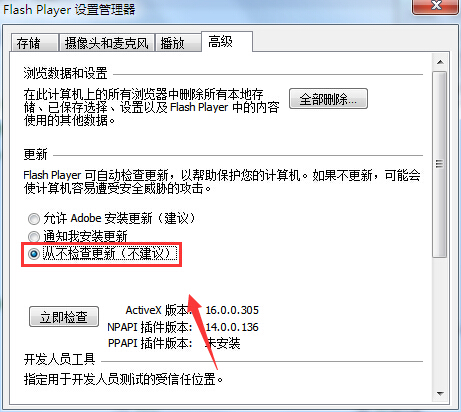
6、以後如果要檢查更新,只需要同樣的路徑進入,然後選擇下方的“檢查更新”即可。
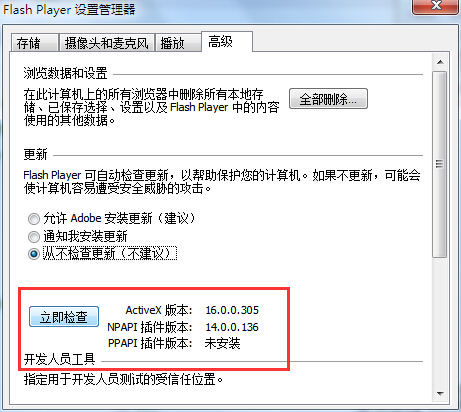
在Win7系統下禁止Flash Player自動更新的設置方法也是比較簡單的,如果用戶不想讓Flash Player自動更新的話,不妨按照教程的方法來關閉吧